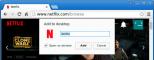Wenn Sie bereit sind, mit dem Entwerfen in InDesign zu beginnen, haben Sie möglicherweise bereits Ihre Markenfarben festgelegt. Aber wenn Sie dies nicht tun – oder wenn Sie nur zum Spaß ein Design erstellen – gibt es eine großartige und einfache Möglichkeit, eine umfassende Farbpalette direkt in Adobe InDesign zu erstellen.
Nachdem Sie eine Farbpalette erstellt haben, können Sie sie in Adobe CC Libraries speichern, um in anderen Adobe-Programmen darauf zuzugreifen.
1. So bereiten Sie Ihre Farben vor
Wir werden ein Moodboard für unser Farbschema erstellen. Zuerst müssen Sie eine Auswahl an Bildern finden. Verwenden einer Website wie Unsplash oder eine weitere Stock-Fotografie-Site, sammeln Sie mehrere Bilder, die Farben verwenden, die Sie mögen.
Denken Sie an die Stimmung, die die Farben suggerieren, und lassen Sie diese Ihre Auswahl beeinflussen. Wenn Sie beispielsweise ein skurriles Gefühl für Ihr Design wünschen, wählen Sie Fotos mit Pastellfarben und hellem Rosa. Speichern Sie Ihre heruntergeladenen Fotos für einen einfachen Zugriff in einem speziellen Ordner.
Offen InDesign und öffnen Sie ein neues Dokument. Es kann jede Größe haben. Wähle aus Rechteckrahmen-Werkzeug (F) und zeichnen Sie einen kleinen, quadratischen Rahmen in der oberen linken Ecke Ihrer Zeichenfläche. Runter halten Schicht beim Zeichnen des Rahmens, um ihn quadratisch zu halten.
Duplizieren Sie Ihren Rahmen, indem Sie gedrückt halten Alt beim Klicken und Ziehen des Rahmens. Richten Sie Ihren neuen Rahmen mit einer kleinen Lücke neben dem Original aus. Duplizieren Sie die Frames, bis Sie einen Frame pro heruntergeladenem Bild haben.
Um die Bilder zu den Rahmen hinzuzufügen, wählen Sie einen Rahmen aus und drücken Sie Alt + D (Mac) bzw Möglichkeit + D (Windows), um die zu öffnen Ort Dialogbox. Navigieren Sie im Dialogfeld zu Ihren heruntergeladenen Bildern, wählen Sie eines aus und wählen Sie dann aus Offen. Das Bild wird im Rahmen platziert, aber in voller Größe und vom Rahmen beschnitten.
Um die Größe des Bildes an den Rahmen anzupassen, klicken Sie mit der rechten Maustaste und wählen Sie Passend zu > Rahmen proportional anpassen. Um das Bild um den Rahmen herum zu verschieben, doppelklicken Sie, bis ein dunkeloranger Rahmen dort erscheint, wo sich der Rand Ihres Bildes befindet, und ziehen Sie dann.
Füllen Sie den Rest Ihrer Rahmen mit Ihrer Sammlung von Farbbildern.
Wenn Sie nur ein Bild gefunden haben, das Sie zur Farbinspiration verwenden möchten, können Sie immer noch eine Farbpalette aus einem Bild erstellen, anstatt aus einer vollständigen Sammlung. Machen Sie einfach einen großen Rahmen und Ort das Bild auf die gleiche Weise in den Rahmen.
2. So erstellen Sie eine Farbpalette in InDesign
Klicken und ziehen Sie Ihren Cursor über alle Bilder, um sie als Gruppe auszuwählen; Wenn Sie nur ein Bild haben, klicken Sie darauf, um es auszuwählen. Sobald Ihr Bild oder Ihre Bilder ausgewählt sind, klicken Sie mit der rechten Maustaste irgendwo in den ausgewählten Bereich und wählen Sie aus Auszug aus Bild > Farbthemen.
Dadurch wird ein Fenster geöffnet, in dem Sie die Farbpalette erstellen können. Das Fenster zeigt Ihre Bildauswahl, fünf Farbfelder am oberen Rand und fünf passende Pipettenkreise, aus denen diese Farben stammen. Dies ist die automatische Standardversorgung von Adobe basierend auf den Farben des Bildes. Die Farbfelder befinden sich auch an der Seite zusammen mit dem HEX-Code jeder Farbe.
Mit den Farbmuster-HEX-Codes können Sie die Farben in andere Programme wie Photoshop oder Illustrator ziehen. Siehe die Unterschiede zwischen InDesign und Illustrator und die Sie für Ihre Designs verwenden sollten.
Sie können die ausgewählten Farbfelder auf zwei Arten ändern. Erstens können Sie einen der Pipettenkreise anklicken und zu einem anderen Teil des Bildes ziehen. Dies kann praktisch sein, wenn Sie mit drei oder vier Farben zufrieden sind, aber eine oder zwei leicht ändern möchten. Die Farbmuster werden aktualisiert, wenn Sie die Pipette bewegen.
Die zweite Möglichkeit, die Ergebnisse der automatisierten Farbpalette zu ändern, besteht darin, auf zu klicken Farbstimmung Dropdown-Menü. Unter dem Dropdown-Menü befinden sich sechs Optionen: Bunt (Standard), Hell, Stumm, Tief, Dunkel und Keine.
Beim Ändern der Farbstimmung werden standardmäßig Farbtöne und Schattierungen verwendet, die diesem Stil aus Ihrem Foto zugeordnet sind. Indem Sie diesen Modus ändern, können Sie dasselbe Foto oder Moodboard verwenden und sehr unterschiedliche Farbpaletten erstellen. Sie können dann immer noch einzelne Farbauswahlen innerhalb der neuen Farbstimmungsoptionen verschieben.
3. So speichern und verwenden Sie Ihre Farbpalette
Sobald Sie Ihre Farbpalette erstellt haben, möchten Sie sie wahrscheinlich speichern, um sie für zukünftige Designs zu verwenden. Am unteren Rand der Auszug aus Bild Fenster ist eine Schaltfläche zum Speichern Ihrer Farbpalette. Wenn Sie mit den Farben zufrieden sind, wählen Sie aus In CC-Bibliotheken speichern.
Ein kleines Popup wird sagen Gerettet, aber Sie müssen das Dialogfeld Aus Bild extrahieren manuell schließen. Sie können nur auf Ihre gespeicherte Farbpalette zugreifen, wenn Sie bei Ihrem Adobe-Konto angemeldet und mit dem Internet verbunden sind. Um Ihre benutzerdefinierte Farbpalette lokal zu speichern, müssten Sie dies manuell mit den HEX-Codes tun, was etwas zeitaufwändiger ist.
Während dieses Tutorial InDesign verwendet, können Sie Erstellen Sie Farbpaletten auf ähnliche Weise mit Photoshop sowie eine andere automatisierte Farbpalettentechnik in Illustrator.
Um die Bibliotheken zu öffnen, gehen Sie zu Fenster > CC-Bibliotheken. Dieser Vorgang ist in anderen Adobe-Programmen ähnlich oder gleich. Die CC-Bibliotheken können Vektoren, Farben oder andere Dinge speichern, die Sie individuell gestaltet und gespeichert haben. Sie sehen Ihre neu gespeicherte Farbpalette im Bibliothekenfenster.
Um eine Farbe aus Ihrer Bibliothekspalette zu den Farbfeldern von InDesign hinzuzufügen, klicken Sie mit der rechten Maustaste auf den vertikalen Farbstreifen der gewünschten Farbe und wählen Sie aus Fügen Sie Farbfeldern Farbe hinzu. Dadurch wird Ihren Farbfeldern nur die einzelne Farbe hinzugefügt, aber Sie können Ihren Farbfeldern die gesamte Farbpalette hinzufügen, indem Sie auswählen Thema zu Farbfeldern hinzufügen.
Öffnen Sie Farbfelder in Fenster > Farbfelder, und wählen Sie dann die gewünschte Farbe aus. Der Vordergrund Das Farbfeld in der Symbolleiste ändert sich in die ausgewählte Farbe. Verwenden Sie die Farbe wie für jedes Designelement – zeichnen Sie damit, füllen Sie sie oder fügen Sie sie einem Farbverlauf hinzu. Doppelklicken Sie in den Bibliotheken auf eine andere Farbe, um sie zu ändern.
Da diese Palette im gesamten Adobe CC-System gespeichert ist, können Sie für alle Ihre Designanforderungen darauf zugreifen, einschließlich Adobe-Apps auf dem iPad oder Tablet. Wenn Sie ein iPad für die Designarbeit verwenden, können Sie das auch Erstellen Sie eine Farbpalette aus Bildern in Procreate.
Passen Sie Ihre InDesign-Farbschemata an
Das Erstellen nativer Farbpaletten ist in Adobe InDesign ganz einfach. Sie können die Palette bearbeiten und anpassen, um sie besser an Ihre Farbrichtlinien anzupassen. Oder Sie können die gesamte Stimmung Ihres Designs mit verschiedenen Farben ändern. Mit der Farbextraktionsfunktion von InDesign können Sie Ihre benutzerdefinierte Farbpalette im gesamten Adobe-Softwarepaket erstellen und verwenden.
Färben war noch nie so einfach.